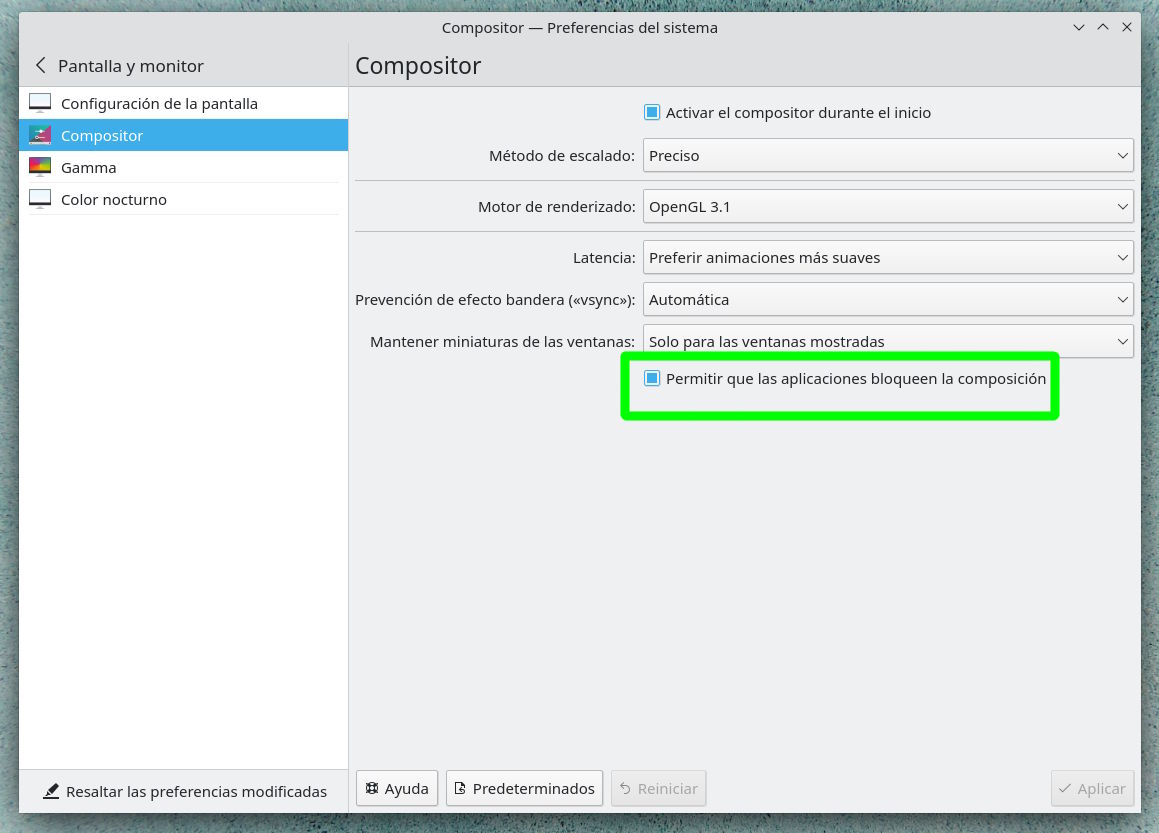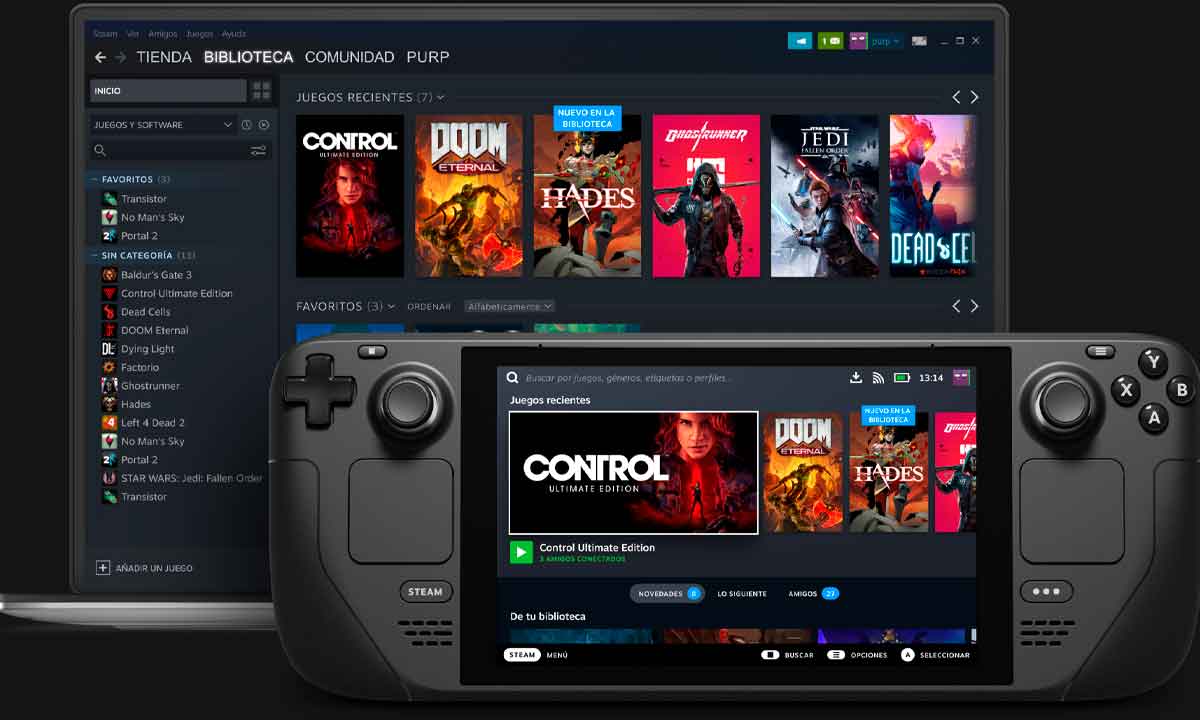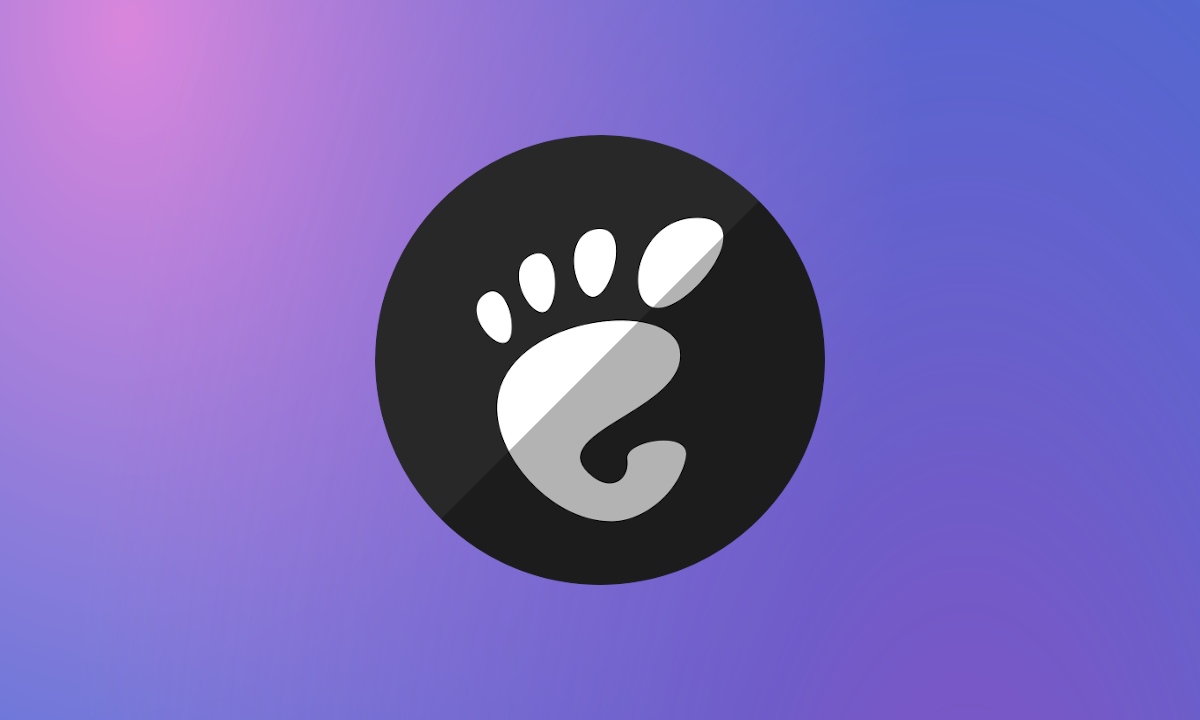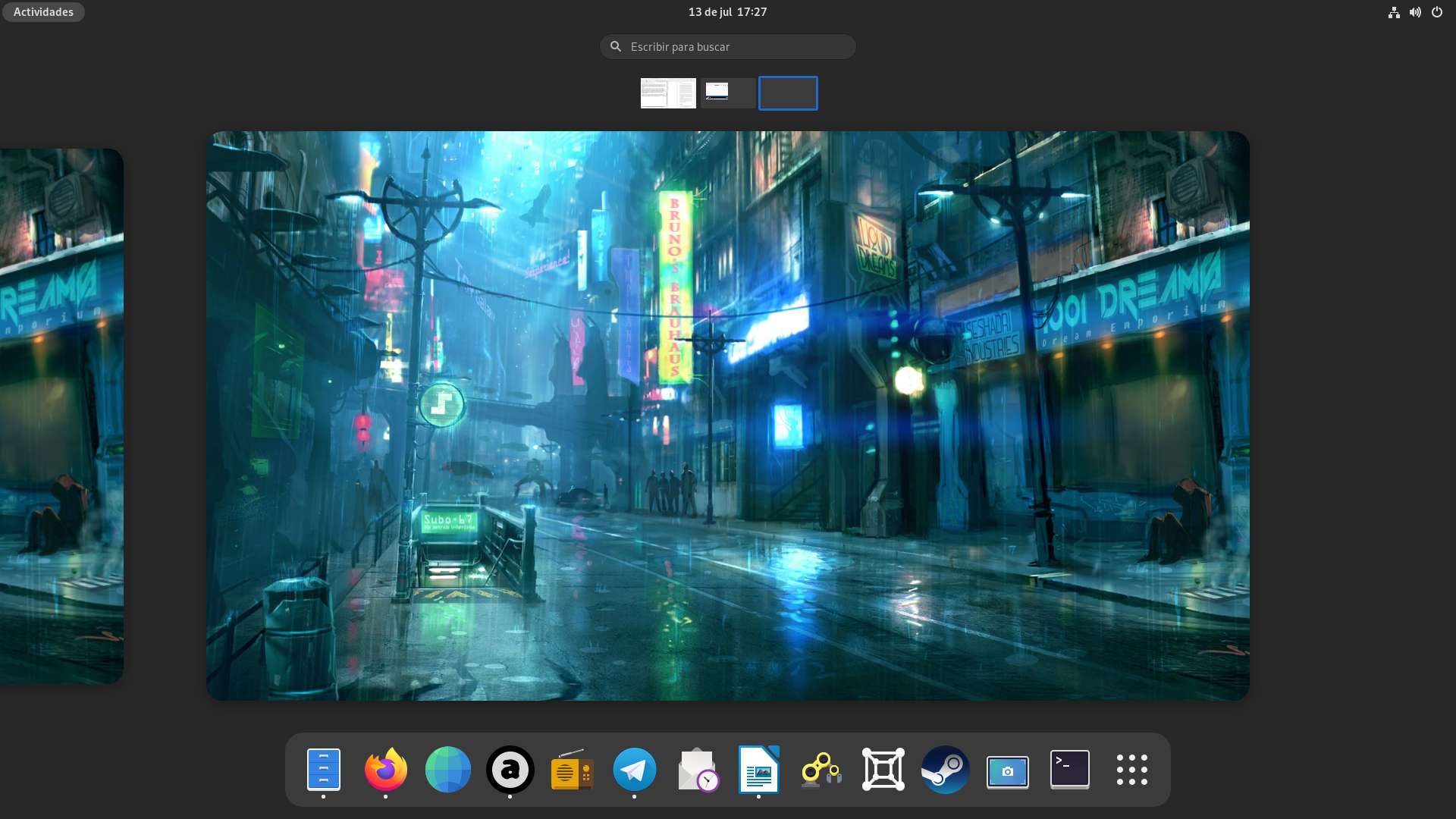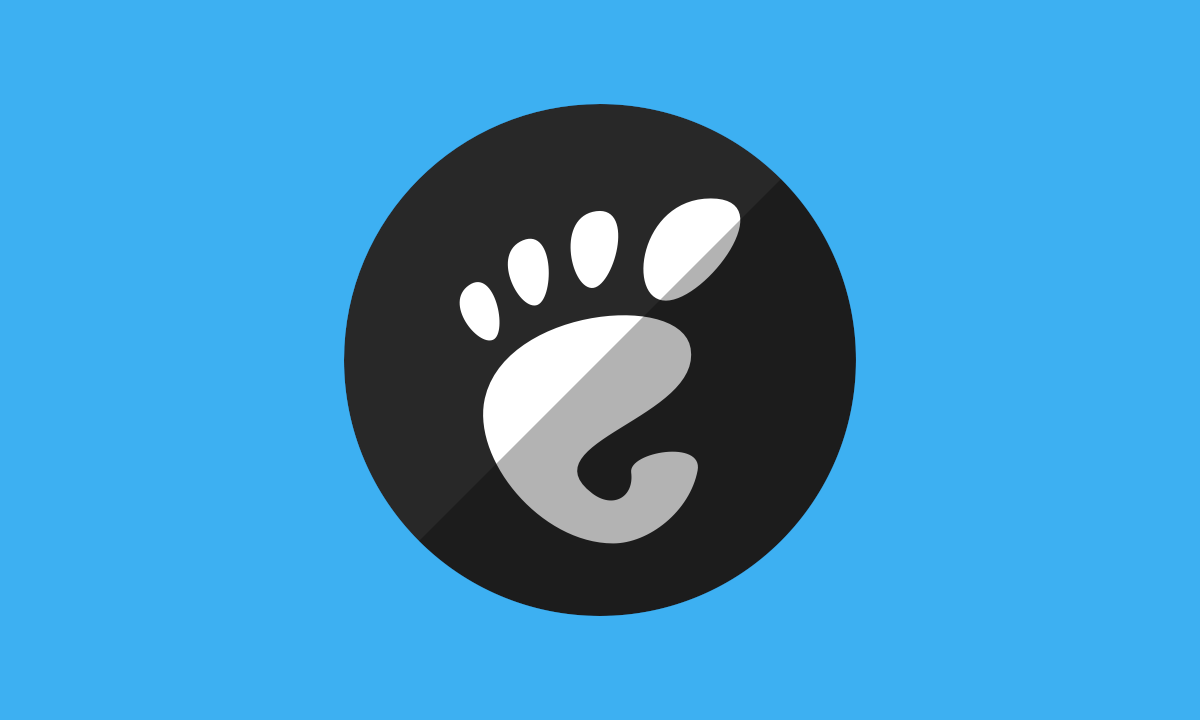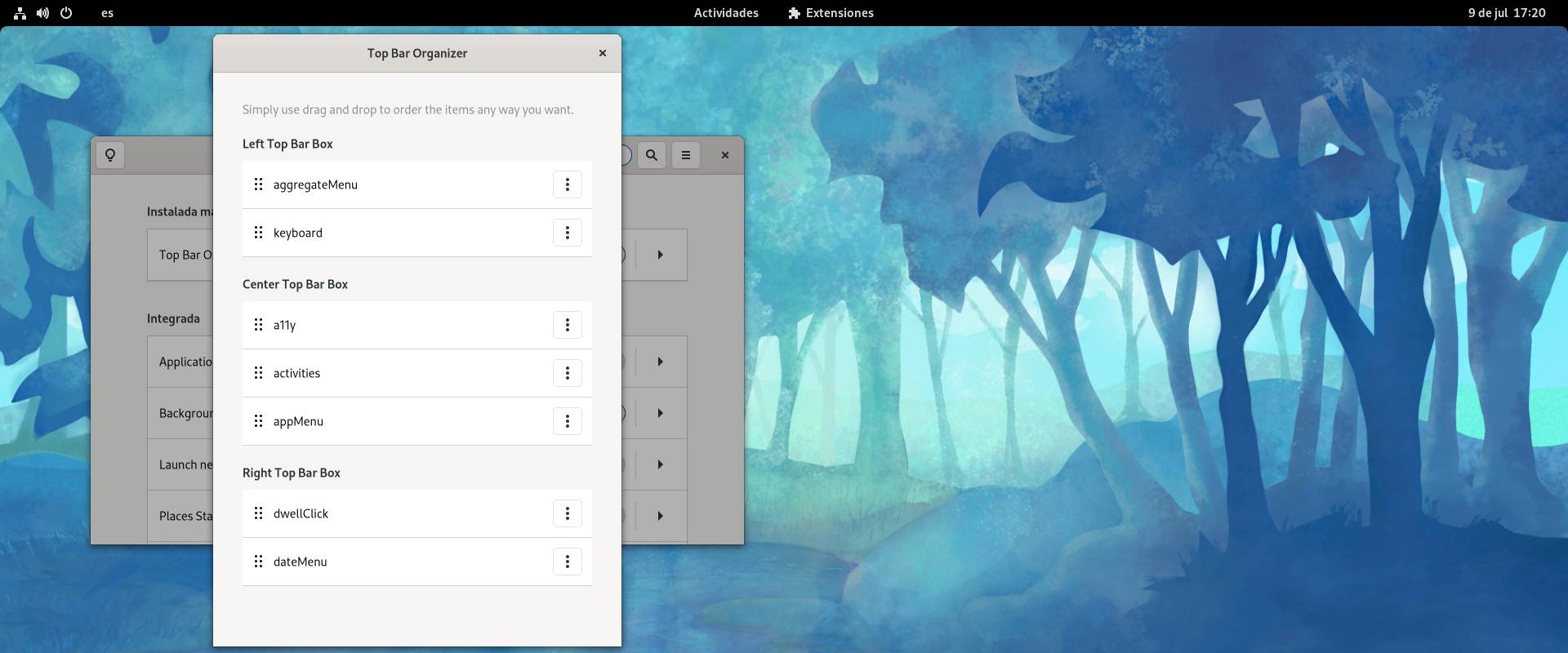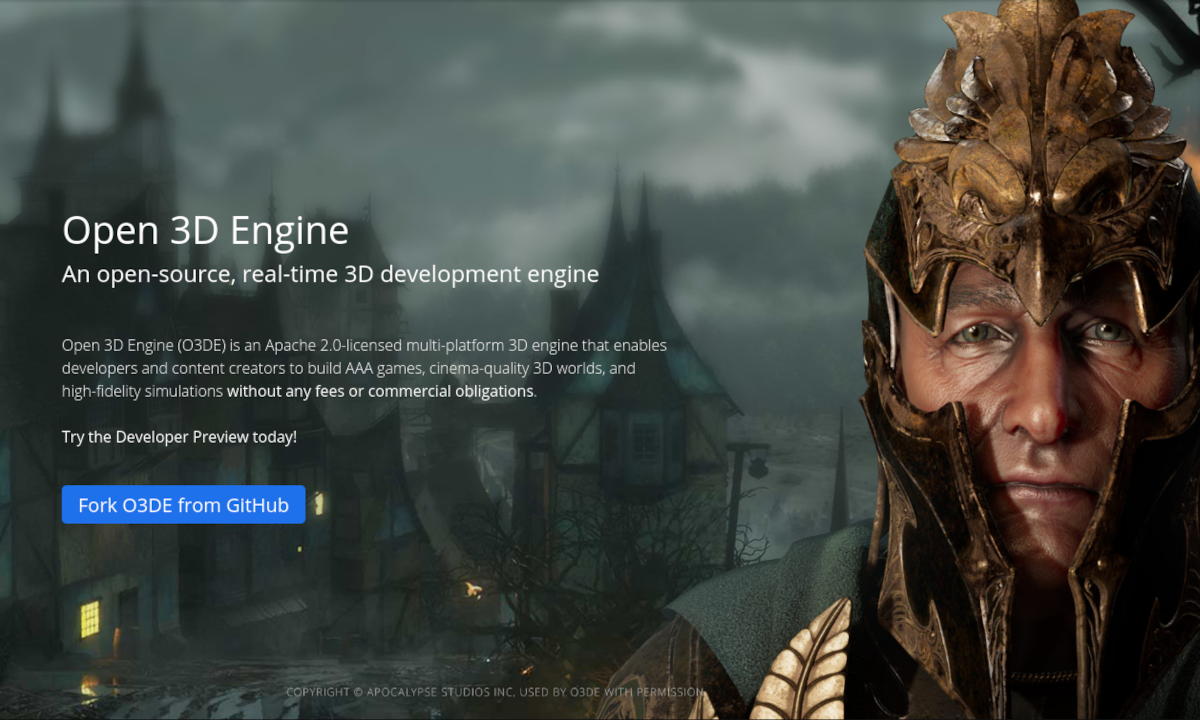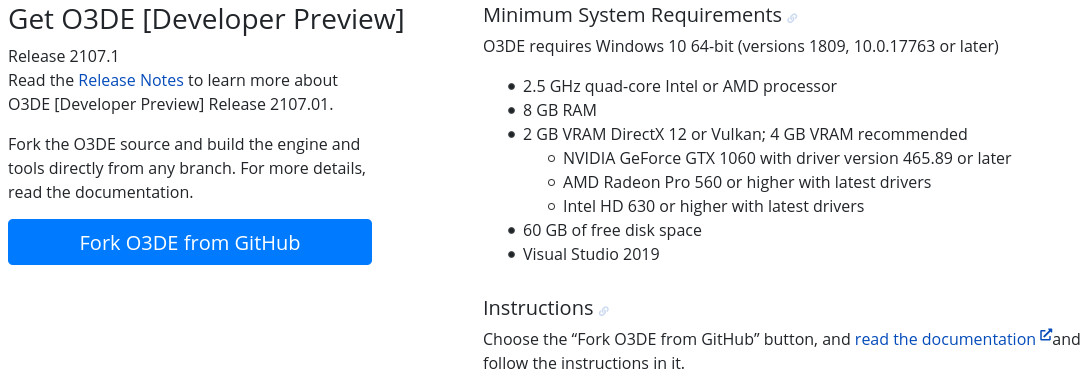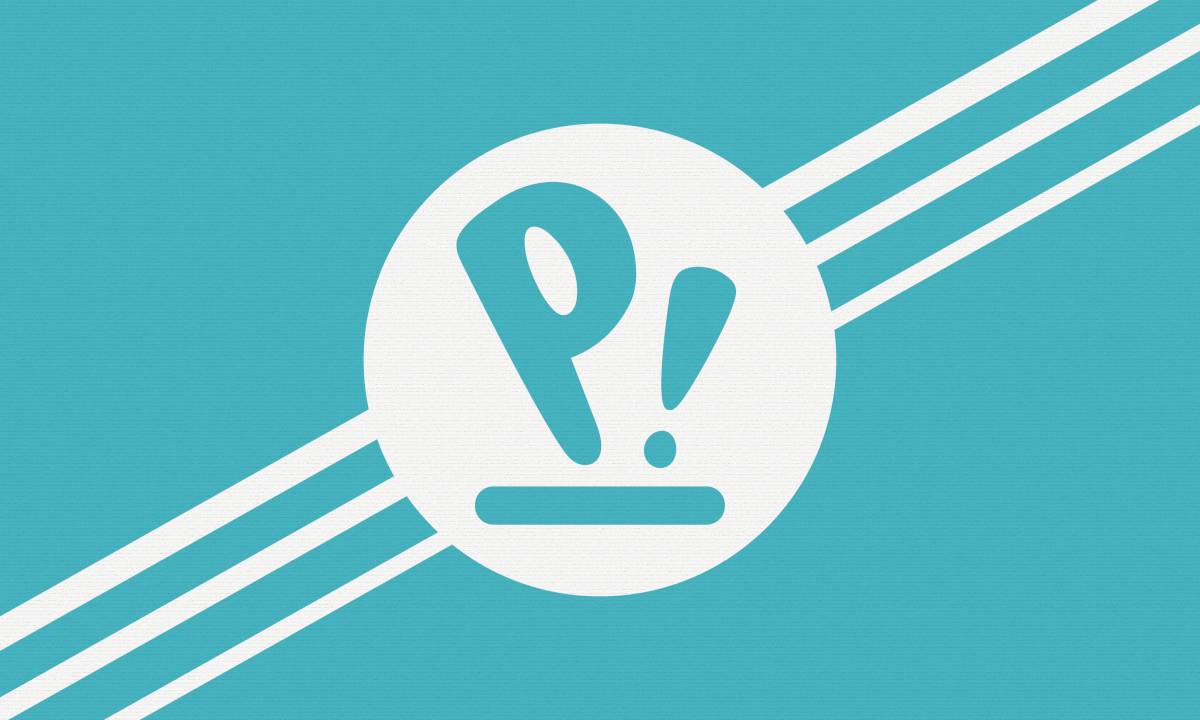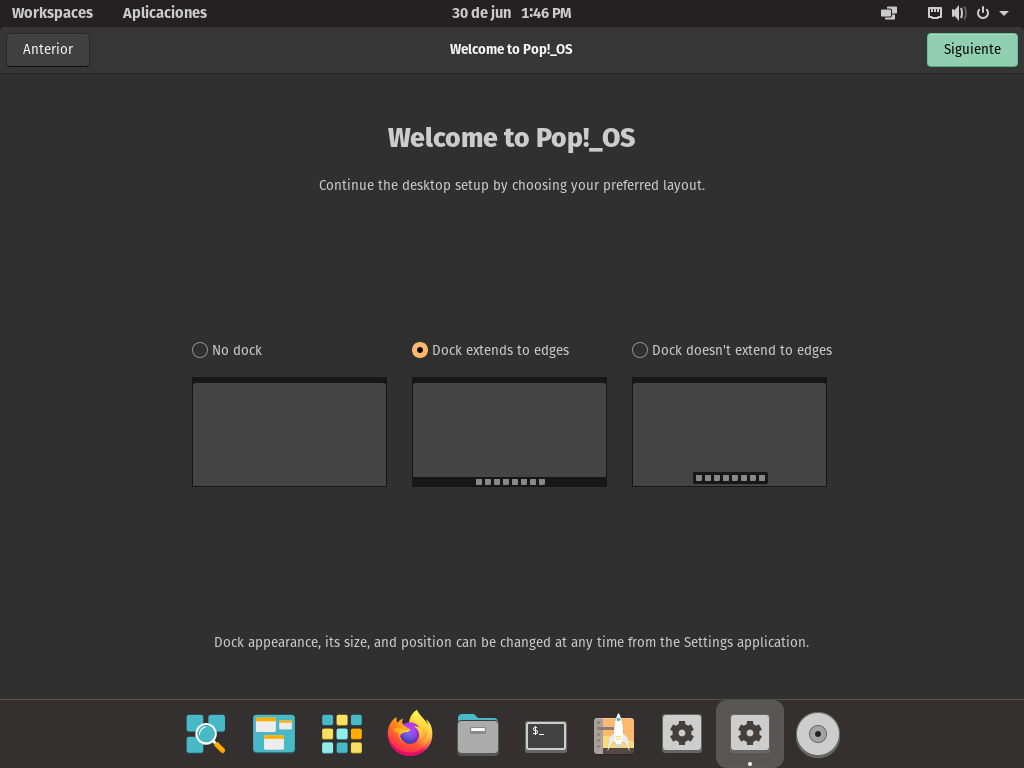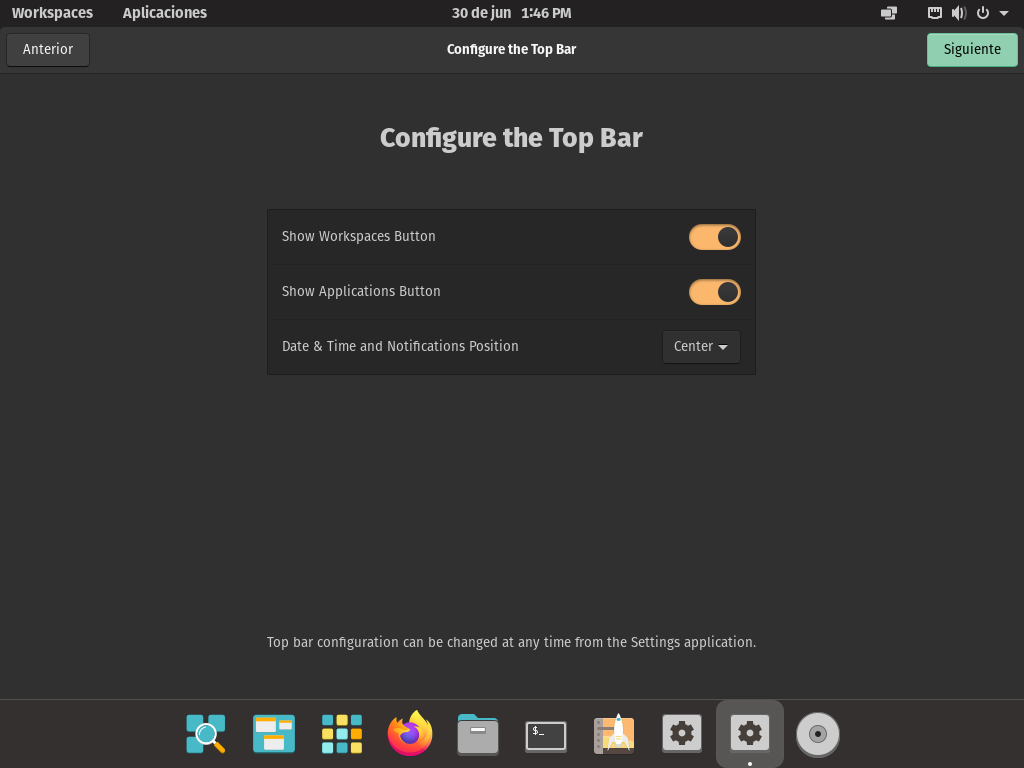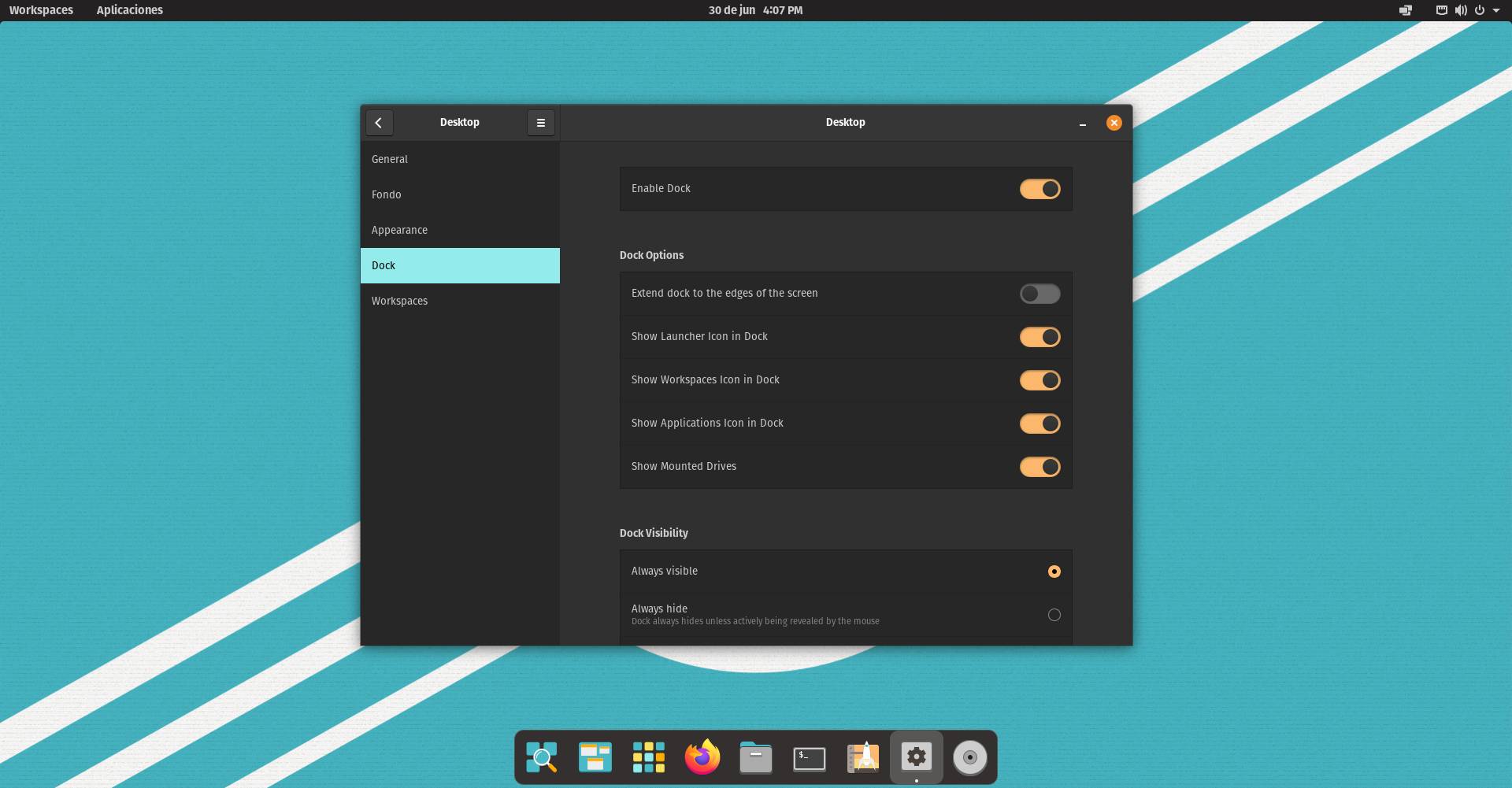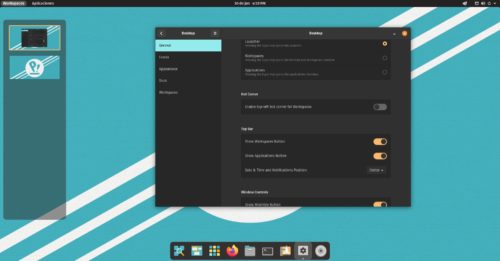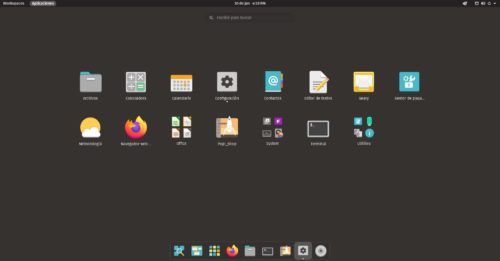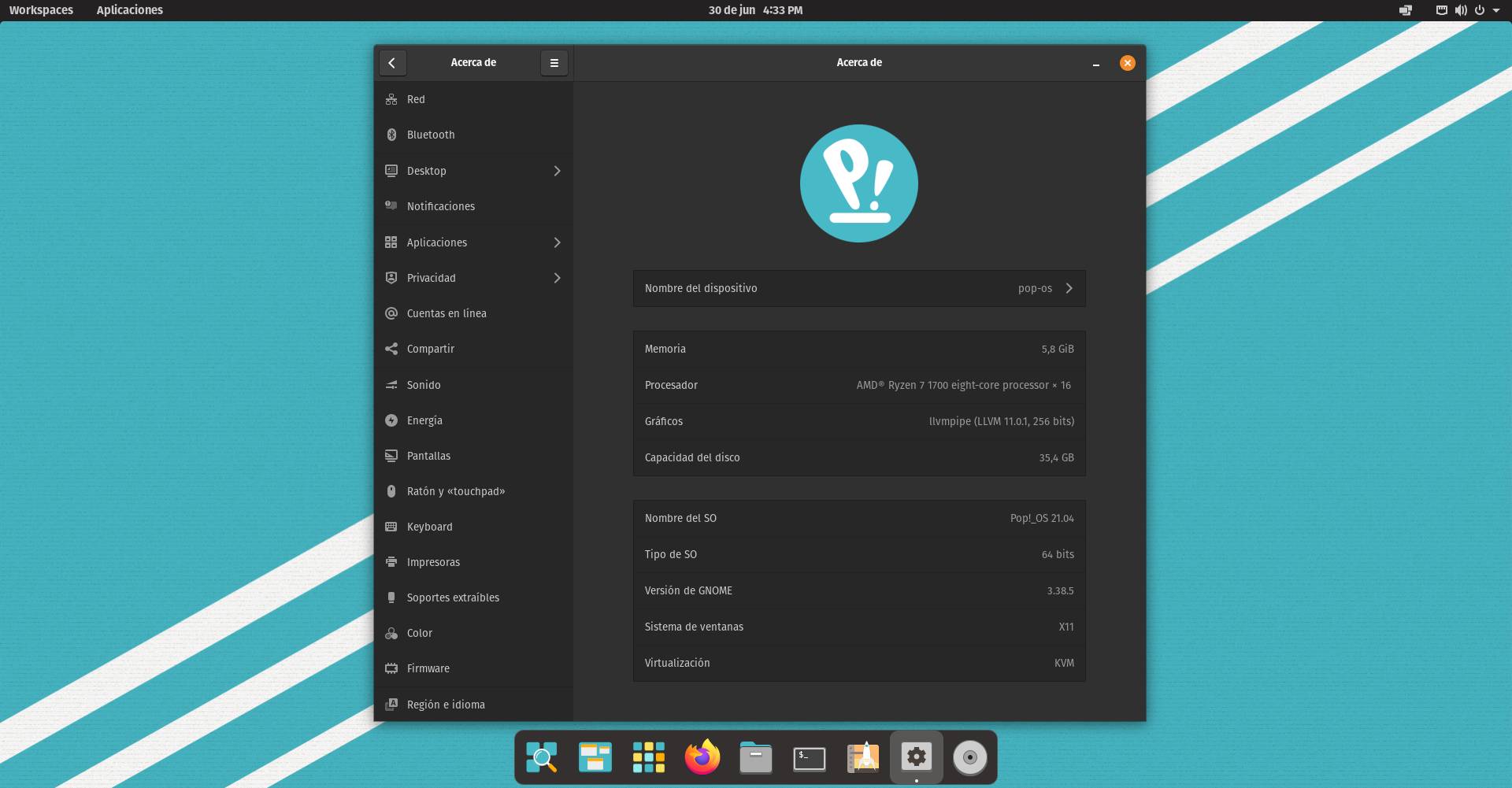Pues ya es una realidad. Después de que se filtrara información durante el transcurso de la pasada primavera, Valve ha anunciado Steam Deck, su nueva consola de videojuegos con la que pretende adentrarse en el sector del hardware usando Linux (SteamOS) como sistema operativo.
Steam Deck es un giro de 180 grados frente a las fallidas Steam Machines. Valve ha decidido inspirarse en Nintendo Switch y presentar una consola híbrida que empieza siendo una portátil, pero que puede ser convertida en una de sobremesa mediante el uso de una estación de conexión que hará la función de dock. Otro detalle importante es que usa una APU de AMD, por lo que utiliza la arquitectura x86_64 para mantener la compatibilidad con el software existente.

Steam Deck: Características de hardware
Profundizando en las características, la Steam Deck incorpora una APU de AMD personalizada con una GPU RDNA 2 integrada y un procesador Zen 2 que funciona a una frecuencia de entre 2,4 y 3,5 gigahercios. A nivel de memoria de ejecución incluye 16GB de RAM LPDDR5 y la pantalla es de 7 pulgadas, LCD, táctil y funciona a una resolución de 1.280×800 píxeles con un ratio de aspecto de 16:10 y una tasa de refresco de 60Hz.
Posiblemente la resolución en modo portátil se quede corta para muchos, pero hay que tener en cuenta que Steam Deck usa la arquitectura x86_64 y apunta a ejecutar las versiones para PC de videojuegos exigentes, así que el usar una resolución baja en modo portátil podría ser una buena decisión para aumentar la autonomía. La batería de la consola es de 40Wh y según Valve ofrecerá una autonomía de entre dos y ocho horas (esto puede depender de aspectos como la configuración gráfica utilizada y las exigencias del propio videojuego).

Steam Deck tiene para la conectividad Wi-Fi en las bandas de 2,4 y 5 gigahercios (a/b/g/n/ac), Bluetooth 5, USB Type-C para los accesorios y una ranura para microSD. Como estamos ante un producto que puede hacer la función de consola portátil, otro punto muy interesante son los controles que incorpora, que son los siguientes:
- Botones A, B, X e Y.
- Cruceta.
- Gatillos analógicos L y R.
- Botones frontales L y R.
- Botones de Ver y de Menú.
- 4 botones de empuñadura asignables.
- 2 sticks analógicos de tamaño completo con toque capacitivo.
- 2 trackpads cuadrados de 30 mm con retroalimentación háptica.
- Pantalla táctil.
Cerramos el apartado de hardware mencionando que se comercializarán tres versiones de la Steam Deck, las cuales se distinguen por el almacenamiento de datos y algún que otro detalle:
- La Steam Deck de entrada cuenta con 64GB de almacenamiento eMMC e incluye un estuche de transporte. Su precio es de 419 euros.
- El modelo intermedio tiene 256GB de almacenamiento mediante NVMe SSD, ofreciendo un mejor rendimiento en este aspecto además de más capacidad. Incluye el estuche de transporte, un lote de perfil exclusivo de la Comunidad Steam y su precio es de 549 euros.
- El modelo tope de gama de la Steam Deck incorpora una unidad NVMe SSD de 512GB y cuenta con una pantalla antirreflectante. Además, incluye el estuche de transporte, el lote de perfil exclusivo de la Comunidad Steam y un teclado virtual con un tema exclusivo. Su precio es de 679 euros.
SteamOS 3.0: Arch Linux como base y KDE Plasma como entorno de escritorio
Valve vuelve a apostar por Linux como sistema operativo para su hardware, más concretamente por su propia distribución: SteamOS. Sin embargo, frente a versiones anteriores del sistema, la tercera versión mayor incluye cambios radicales.
SteamOS 3 se basa en Arch Linux en lugar de Debian. Esto repercutiría en el gestor de paquetes, que pasaría a ser Pacman en lugar de APT. Además, en la elección de Arch Linux ha podido influir los siguientes factores:
- Tener más fácil acceso a versiones recientes del software. Aquí resultan especialmente importantes el kernel, el driver AMDGPU y Mesa. Veremos si Valve al final se decanta por usar un kernel LTS para minimizar el impacto de los cambios constantes y si adopta un modelo similar al de Manjaro para ofrecer actualizaciones más escalonadas a la vez que suministra las últimas versiones de los drivers.
- Arch Linux es uno de los reyes del software vanilla dentro del espectro GNU/Linux, así que posiblemente su base sea para Valve más fácil de tratar que la de Debian, cuyo software ya viene modificado.
El uso de KDE Plasma como entorno de escritorio tiene su lógica si tenemos en cuenta que la mayoría de los gamers vienen de Windows, por lo que su disposición predeterminada les resultará más familiar. Sin embargo, es probable que la primera interfaz que vea el usuario tras iniciar sesión no sea KDE Plasma, sino Big Picture u otra interfaz de características similares, estando el entorno de escritorio como opción secundaria por si necesita retocar algo en el sistema.
Pero la disposición tipo Windows no es la única virtud de KDE Plasma frente a sus rivales, sino también algunas características como la opción “Permitir que las aplicaciones bloqueen la composición” del Compositor. En caso de que un juego dé problemas con la sincronización vertical, el usuario puede inahbilitar dicha opción, inhabilitar la sincronización vertical del juego y delegar de esta forma la sincronización vertical en Kwin. Esta vía puede reducir un poco el rendimiento de los juegos, pero igual compensa para aquellos que detestan el tearing.
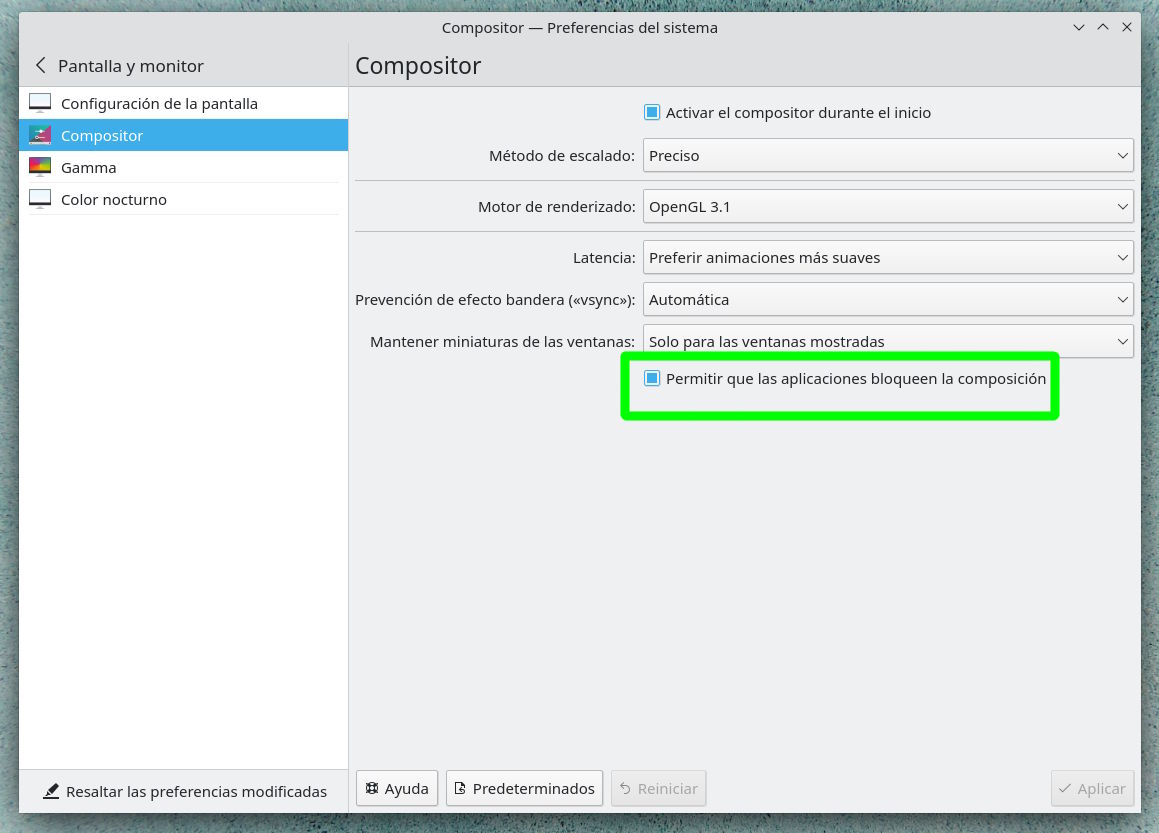
Por último, los desarrolladores de KDE Plasma han metido el turbo a su implementación de Wayland, así que en un futuro no muy lejano veremos al entorno de escritorio totalmente preparado para soportar las últimas tecnologías de despliegue de gráficos para GNU/Linux. En GNOME no es necesario activar la sincronización vertical de los juegos en caso de usar Wayland, así que veremos qué beneficios aportará el protocolo a KDE Plasma en ese frente.
Steam Deck + SteamOS 3: Algunos pros y algunos contras
Como vemos, y ciñéndonos a la arquitectura, Steam Deck no es mucho más que una Steam Machine de tamaño reducido, pero las circunstancias han cambiado lo suficiente como para tener unas expectativas diferentes.
Los drivers de AMD para Linux han mejorado enormemente desde el anuncio de AMDGPU, hasta el extremo de rendir a la par que NVIDIA y ser capaces de derrotar a la combinación de Windows y NVIDIA ejecutando una “patata rodante” como Red Dead Redemption 2. Valve está muy implicada en el desarrollo de RADV, el driver de Vulkan para Radeon incluido en Mesa, y también está por ahí la reciente liberación del código de FidelityFX Super Resolution, el rival de AMD para el DLSS de NVIDIA.
Cuando las Steam Machines originales fueron comercializadas, Proton no existía. A estas alturas no hace falta recordar que Proton, que se sirve a través de la característica Steam Play del cliente de Steam, ha incrementado enormemente la cantidad de videojuegos que se pueden ejecutar en Linux. Los traductores DXVK y VKD3D (DirectX a Vulkan) han demostrado ser capaces de ofrecer un desempeño muy bueno, llegando a quedarse cerca o igualar el rendimiento de la ejecución nativa de DirectX en muchas ocasiones. Esto, junto a la destacable cantidad de videojuegos nativos disponibles para Linux, harán que Steam Deck inicie su andadura con un catálogo bastante amplio.
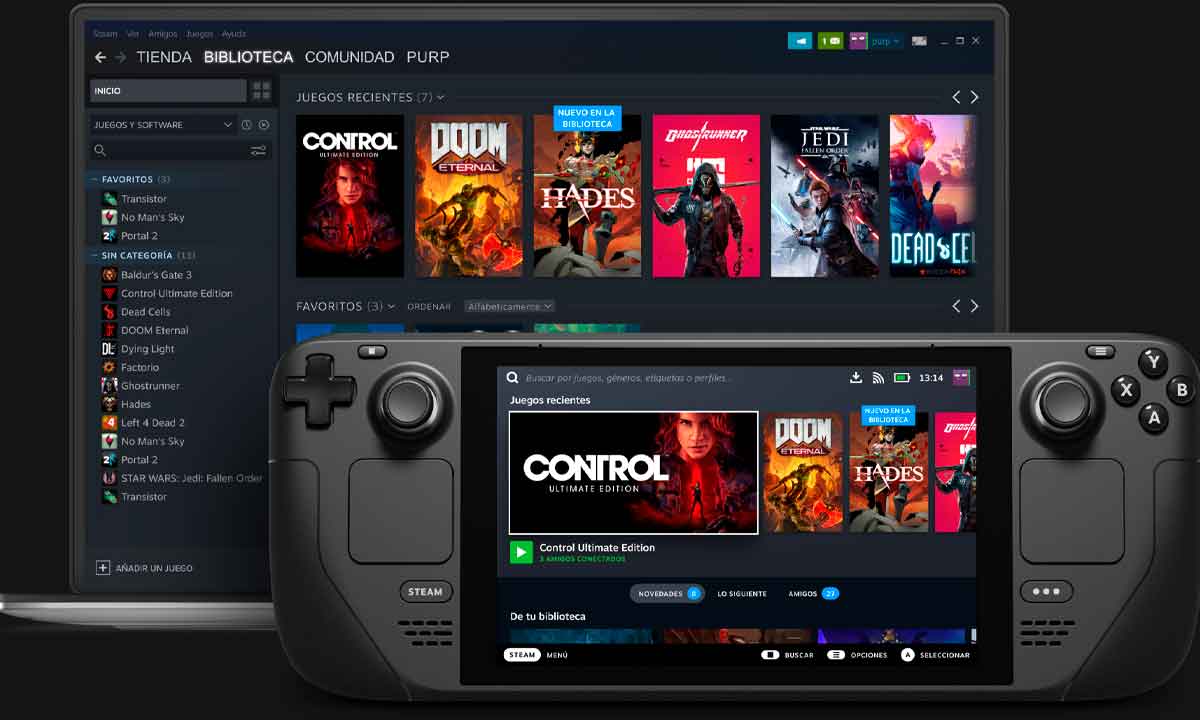
Pero no todas son buenas noticias para la nueva consola de Valve, porque tiene en su contra los elevados precios y la capacidad de almacenamiento del modelo más básico, que sobre el papel sería incapaz de soportar una instalación de Doom 2016 por cuestiones de espacio, o en el mejor de los casos se quedaría extremadamente justa. En cuanto a potencia podría ser incapaz de ejecutar colosos como Cyberpunk 2077 y el mencionado Red Dead Redemption 2 con buenos resultados, ya que se especula que el rendimiento sería similar al de una PlayStation 4.
Veremos cómo le va a Steam Deck, porque a su favor tiene su enfoque híbrido y las grandes mejoras que ha experimentado el Linux gaming en los últimos años, pero apunta a ir dirigida a un público que no parece dispuesto a usar nada que no sea Windows y NVIDIA.
Los que estén interesados en la consola ya pueden reservarla desde el sitio web oficial siempre y cuando hayan efectuado alguna compra en Steam con anterioridad a junio de 2021, una medida con la que Valve pretende limitar la reventa. La Steam Deck sería lanzada al mercado en diciembre de 2021 en Estados Unidos, Canadá y la Unión Europea, con las vistas puestas a que llegue a otros mercados durante el transcurso de 2022. Os dejamos con el vídeo de presentación de la consola.
Fuente: Muylinux